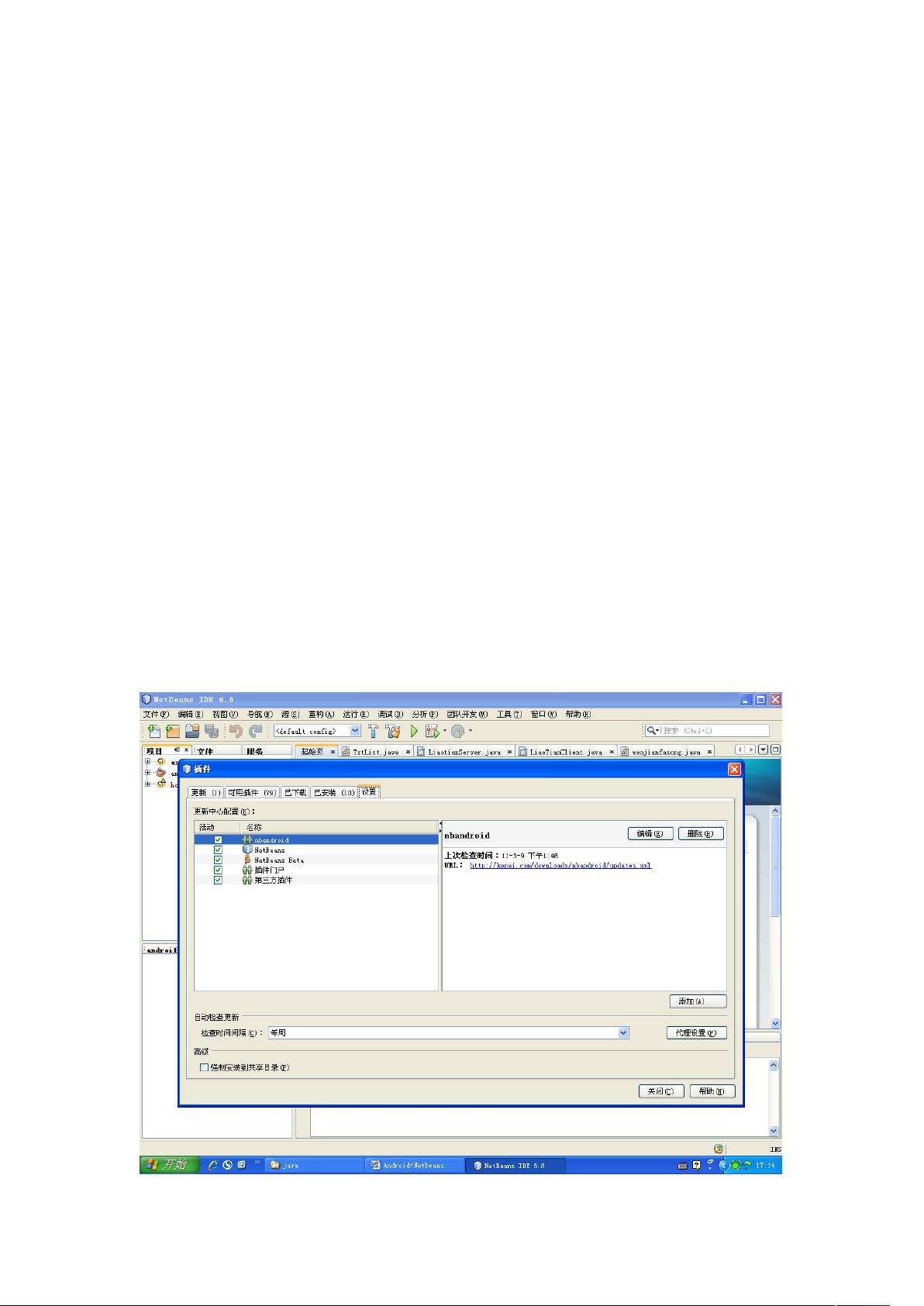使用Netbeans6.8搭建Android开发环境及模拟器配置
需积分: 9 167 浏览量
更新于2024-09-13
收藏 403KB DOC 举报
"Android\Android+Netbeans6.8环境搭建"
在本文中,我们将详细介绍如何在Netbeans 6.8中搭建Android开发环境,包括所需的软件安装、插件配置、平台添加、模拟器使用和虚拟SD卡的创建与配置。
首先,你需要下载以下三个主要的安装包:
1. **Jdk1.7**:Java开发工具包,是Android开发的基础,因为Android应用是用Java语言编写的。
2. **Netbeans6.8**:一个流行的集成开发环境(IDE),尽管现在有专门的Android Studio,但Netbeans在当时也是一个不错的选择。
3. **Android SDK**:Android Software Development Kit,包含了开发、调试和部署Android应用所需的所有工具。
安装步骤如下:
1. **安装Jdk1.7**:按照标准的安装流程进行,确保在系统路径中设置了Java环境变量。
2. **安装Netbeans6.8**:同样遵循标准的安装步骤,确保它能够正确识别并使用已安装的JDK。
3. **安装Android SDK**:下载后解压到指定位置,这个SDK包含API库、模拟器和其他开发者工具。
接下来是**插件和平台安装**:
1. 在Netbeans中打开`工具` -> `插件` -> `设置`,然后添加名为`nbandroid`的插件源地址:`http://kenai.com/downloads/nbandroid/updates.xml`。
2. 搜索并安装`nbAndroid`插件,这个插件使得Netbeans能与Android SDK集成。
3. 添加Android平台:在`工具` -> `Java平台` -> `添加平台`中选择`Google Android OpenHandheld Platform`,指向Android SDK的安装目录,并选择要支持的Android版本。
**模拟器的使用**:
1. 通过Android SDK Manager(SDKManager.exe)创建并管理Android Virtual Devices (AVDs)。在新AVD中定义设备参数,如屏幕大小、操作系统版本等。
2. 创建AVD后,Netbeans将能够检测到这个模拟器,并用于运行和调试你的Android应用程序。
**虚拟SD卡的使用**:
1. 由于模拟器默认的SD卡是只读的,所以需要创建一个虚拟SD卡镜像。通过命令行工具`mksdcard`,例如`mksdcard 128M sdcard.img`,创建一个128MB的SD卡镜像。
2. 在Netbeans中配置使用这个虚拟SD卡,进入项目的属性 -> 运行,在`Emulator Options:`后的框中填写 `-sdcard D:\android-sdk-windows\tools\sdcard.img`,指定SD卡镜像的路径。
以上步骤完成后,你就成功地在Netbeans 6.8中搭建了一个Android开发环境,可以开始编写、运行和测试你的Android应用了。虽然现在推荐使用Android Studio,但了解这个过程对于理解Android开发的底层工作原理是有帮助的。
2011-03-11 上传
2015-05-25 上传
150 浏览量
2009-12-16 上传
2009-11-18 上传
2022-11-20 上传
IT系统集成专家
- 粉丝: 17
- 资源: 310
最新资源
- Android圆角进度条控件的设计与应用
- mui框架实现带侧边栏的响应式布局
- Android仿知乎横线直线进度条实现教程
- SSM选课系统实现:Spring+SpringMVC+MyBatis源码剖析
- 使用JavaScript开发的流星待办事项应用
- Google Code Jam 2015竞赛回顾与Java编程实践
- Angular 2与NW.js集成:通过Webpack和Gulp构建环境详解
- OneDayTripPlanner:数字化城市旅游活动规划助手
- TinySTM 轻量级原子操作库的详细介绍与安装指南
- 模拟PHP序列化:JavaScript实现序列化与反序列化技术
- ***进销存系统全面功能介绍与开发指南
- 掌握Clojure命名空间的正确重新加载技巧
- 免费获取VMD模态分解Matlab源代码与案例数据
- BuglyEasyToUnity最新更新优化:简化Unity开发者接入流程
- Android学生俱乐部项目任务2解析与实践
- 掌握Elixir语言构建高效分布式网络爬虫